使用性能顾问提高仿真性能
无论您的模型的复杂程度如何,您都可以进行系统的更改以提高模拟性能。Performance Advisor检查降低模型模拟速度的配置设置。它生成一个报告,列出它发现的次优条件或设置,并在适当的地方建议更好的配置设置。
您可以使用Performance Advisor自动修复这些次优条件,也可以手动修复它们。
请注意
在顶级模型上使用Performance Advisor。Performance Advisor不遍历引用的模型或库链接。
要了解使用加速模式的更快模拟,请参见加速度.
性能顾问工作流程
当模型的性能比预期的慢时,使用performance Advisor来帮助识别和解决瓶颈。
准备你的模型。
创建一个基线来比较测量结果。
选择要运行的检查。
使用所选检查运行Performance Advisor并查看推荐的更改。
对模型进行更改。你可以:
自动应用更改。
生成建议,并手动审查和应用更改。
在应用更改之后,Performance Advisor执行模型的最终验证,以查看性能是如何改进的。
如果性能改善,则所选检查成功。完成性能检查。
如果性能比基线差,performance Advisor将恢复模型以前的设置。
保存您的模型。
谨慎
Performance Advisor在进行更改后不会自动保存模型。当您对Performance Advisor对模型的更改感到满意时,保存模型。
准备你的模型
在使用Performance Advisor进行检查之前,请完成以下步骤:
启动性能顾问
开始使用Performance Advisor:
对模型进行备份。
验证模型可以无错误地进行模拟。
关闭所有应用程序,包括web浏览器。只留下MATLAB®命令窗口、要分析的模型以及正在运行的Performance Advisor。
运行其他应用程序会妨碍模型模拟的性能和performance Advisor精确度量的能力。
打开性能顾问。在Simuli金宝appnk中®编辑,在调试选项卡上,单击性能顾问.
为模型启用数据日志记录
确保模型配置参数设置为启用数据日志记录。
在模型中,在建模选项卡上,单击模型设置.
在“配置参数”对话框的左侧窗格中,选择数据导入/导出.
设置信号记录。模型必须记录至少一个信号,Performance Advisor才能工作。例如,选择州或输出复选框。
点击将信号配置为日志并选择要记录的信号。
请注意
只选择您最感兴趣的信号。最小化要记录的信号数量有助于提高性能。选择太多信号会导致Performance Advisor运行较长时间。
点击好吧在“配置参数”对话框中。
运行模型一次,以确保模拟成功。
选择“性能顾问如何应用建议”
从以下选项中选择将建议应用到模型:
使用检查参数.选择希望Performance Advisor自动应用通知的检查。您可以检查剩余的检查并手动应用建议。
自动为所有检查.Performance Advisor自动将通知应用于所有选定的检查。
只生成建议.检查每次检查的建议并手动应用更改。
为通知选择验证操作
对于要运行的检查,通过与基线测量进行比较,验证模拟时间和精度的改进。每个验证操作都需要模型进行模拟。使用这些验证选项作为您选择的检查的全局设置:
使用检查参数.从您想要运行的检查中,选择您想要验证性能改进的检查。使用这些检查的单独设置为修复程序指定验证操作。
对于所有的检查.Performance Advisor将自动验证所选检查的性能改进。
不验证.Performance Advisor不验证性能的改进。相反,您可以手动验证。选择此选项并指定Performance Advisor自动应用通知时,在Performance Advisor应用更改之前将出现警告,而无需验证。
这些用于验证的全局设置应用于左窗格中的所有检查,“最终验证”检查除外。Final Validation检查在应用更改之后验证模型中的整体性能改进。如果您不想验证由其他检查结果产生的更改,您可以运行Final Validation检查来验证模型更改的模拟时间和准确性。
为Performance Advisor指定运行时
您可以指定时间值,如果要限制Performance Advisor的运行时持续时间,则以分钟为单位。在模拟时间较长的模型上运行Performance Advisor时,请使用此选项。
如果Performance Advisor在完成指定的检查之前超时,则在左侧窗格中可以看到失败的检查。
创建一个性能顾问基线测量
基线度量是一组模拟度量,Performance Advisor将根据这些度量检查结果。
请注意
在创建基线测量之前,设置模型配置参数以启用数据日志记录。有关更多信息,请参见为模型启用数据日志记录.
在模型中,选择性能工具>性能顾问启动Performance Advisor。
在左侧窗格的Baseline文件夹中,选择创建基线.
在右边窗格的下面输入参数,在中输入停止时间字段为基线。
当您在Performance Advisor中输入停止时间值时,这将覆盖模型中设置的值。较大的停止时间可以创建运行时间较长的模拟。
如果不输入值,Performance Advisor将使用模型中的值。Performance Advisor使用模型中小于10的值。Performance Advisor将模型中大于10的值舍入为10。
选择检查查看基线信号并设置其公差复选框以在性能顾问运行检查后启动模拟数据检查器。使用模拟数据检查器,您可以比较信号并调整公差水平。
点击运行此检查.
创建基线后,下面会出现如下消息分析:

创建基线之后,可以运行Performance Advisor检查。
运行Performance Advisor检查
创建基线度量之后,选择要运行的检查。
在Performance Advisor的左窗格中,展开一个文件夹,例如模拟或模拟的目标,显示与特定任务相关的检查。
在该文件夹中,使用复选框选择要运行的检查。
提示
如果不确定应用哪些检查,可以选择并运行所有检查。在你看到结果后,清除你不感兴趣的检查。
为选定的检查指定输入参数。使用以下方法之一:
将全局设置应用于所有检查以采取行动,验证模拟时间和验证模拟精度。
或者,对于每个检查,在右窗格中指定输入参数。
输入参数 描述 根据建议采取行动 自动—允许性能顾问自动为您进行更改。手动—先检查变更。然后手动进行更改或接受Performance Advisor的建议。如果模拟时间增加,验证并恢复更改 选中此复选框可让Performance Advisor重新运行模拟,并验证根据建议所做的更改是否改善了模拟时间。如果更改没有改善模拟时间,Performance Advisor将恢复更改。
如果精度大于公差,验证并恢复更改 选中此复选框可让Performance Advisor重新运行模拟,并验证在更改之后,模型结果仍然在公差范围内。如果结果超出容许范围,Performance Advisor将恢复更改。
快速估计模型构建时间 选中此复选框可让Performance Advisor使用引用模型的块数来估计模型构建时间。
若要执行一次检查,请单击运行此检查从检查的设置。Performance Advisor在右侧窗格中显示结果。
您也可以从左侧窗格中选择多个检查,然后单击运行选定检查从右边窗格。选择运行后显示报告在运行检查后显示检查结果。
要限制Performance Advisor的运行时间,请指定时间以分钟为单位。对于模拟时间较长的模型,请使用此选项。该选项的默认设置为60分钟。
请注意
的时间设置不适用于快速扫描诊断。
Performance Advisor还在表单中指定名称的文件中生成当前检查结果和操作的HTML报告model_name\ report_#. html
若要在另一个窗口中查看此报告,请单击报告链接。
请注意
如果重命名系统,则必须重新启动Performance Advisor以检查该系统。
查看并响应结果
使用Performance Advisor运行检查后,右窗格显示结果:
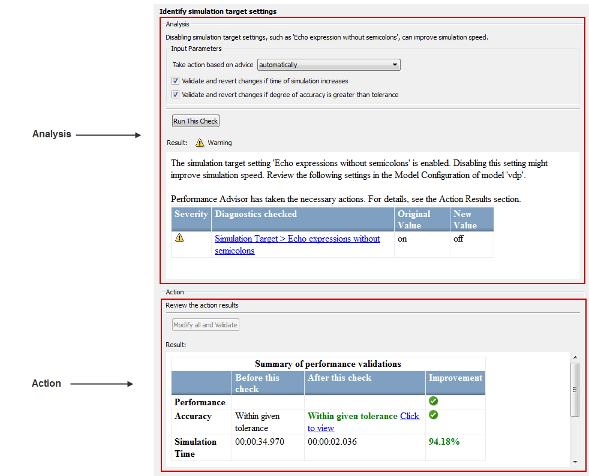
要查看检查的结果,在左侧窗格中,选择您运行的检查。右边窗格会随着检查结果进行更新。该窗格有两个部分。
的分析部分包含:
关于支票的信息
选项以运行模拟
设置以根据性能顾问的建议采取行动
检查结果(通过、失败或警告)
的行动部分包含:
手动接受检查的所有建议的设置
根据检查建议所采取的行动摘要
回应结果
使用根据建议采取行动参数中的分析部分选择如何响应Performance Advisor建议的更改。
| 价值 | 响应 |
|---|---|
自动 |
|
手动 |
|
检查行动
的行动部分包含Performance Advisor基于输入参数设置。如果工具还执行验证操作,本节将在汇总表中列出结果。如果性能没有改善,performance Advisor将报告它将模型恢复到运行检查之前的设置。
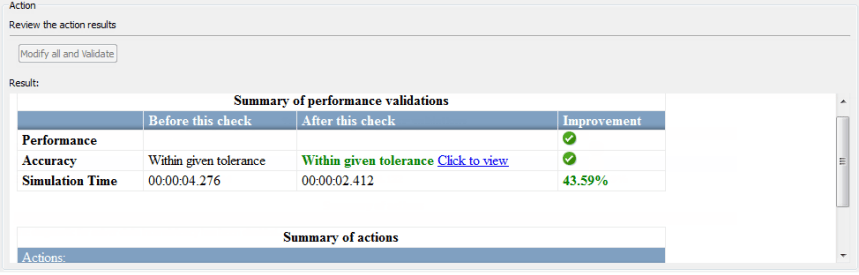
| 严重程度 | 描述 |
|---|---|
行动成功了。该表列出了改进的百分比。 |
|
这些行动失败了。例如,如果Performance Advisor不能进行建议的更改,则将其标记为失败。如果性能没有改善,它还会将检查标记为失败,并将模型恢复到运行检查之前的设置。 |
谨慎
Performance Advisor在进行更改后不会自动保存模型。当您对Performance Advisor对模型的更改感到满意时,保存模型。
查看和保存性能顾问报表
当Performance Advisor运行检查时,它生成结果的HTML报告。要查看报表,请在左侧窗格中选择一个文件夹,然后单击报告框中。
在运行检查时,Performance Advisor将使用文件夹中每个检查的最新信息更新报告。时间戳表示运行检查的时间。
在全局设置窗格中,当您选择时运行后显示报告, Performance Advisor在报告中显示一组合并的检查结果。

您可以使用Performance Advisor报告执行这些操作:
使用下面的复选框过滤器的检查仅查看具有您感兴趣的状态的检查。例如,若要仅查看失败或给出警告的检查,请清除通过了而且没有运行复选框。
使用下面的搜索框执行关键字搜索过滤器的检查.
使用下面的检查树导航跳转到您感兴趣的检查类别或特定检查结果。
展开和折叠报表右侧窗格中的内容,以查看或隐藏检查结果。
有些检查具有在Performance Advisor的右窗格中指定的输入参数。例如,确定资源密集型诊断设置有几个输入参数。当您运行具有输入参数的检查时,Performance Advisor将在报告中显示输入参数的值。
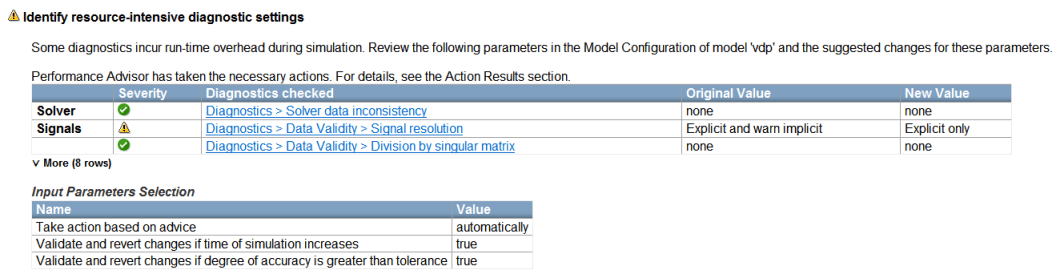
保存性能顾问报告
您可以通过将Performance Advisor报表保存到新位置来归档该报表。再次运行检查时,Performance Advisor不会更新已保存的报表版本。当您再次运行检查时,存档报告可以作为很好的比较点。
在Performance Advisor窗口的左窗格中,选择要保存的报表的检查文件夹。
在报告框中,单击另存为.
在另存为对话框中,导航到要保存报告的位置,然后单击保存.Performance Advisor将报表保存到新位置。

